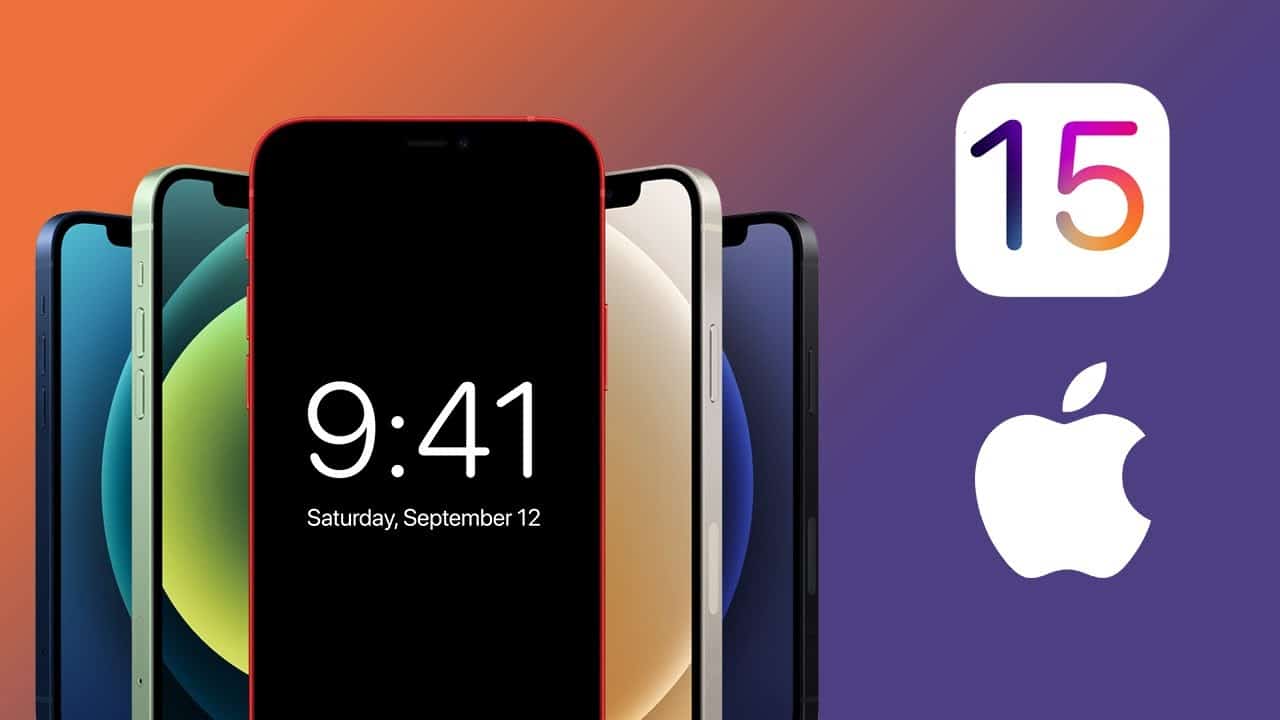Paano mo sinasamantala ang lahat ng feature sa Apple Watch?

Paano mo sinasamantala ang lahat ng feature sa Apple Watch?
Paano mo sinasamantala ang lahat ng feature sa Apple Watch?
Ang Apple smart watches (Apple Watch) ay naglalaman ng maraming advanced na feature at tool na tumutulong sa pagsubaybay sa mga aktibidad sa sports, health indicator, at iba pang feature na nagpapadali sa maraming aspeto ng ating pang-araw-araw na buhay.
Ang Apple ay patuloy na nagdaragdag ng higit pang mga tampok sa pinakabagong mga modelo ng mga matalinong relo nito at sa watchOS operating system upang mapabuti ang karanasan ng user. Upang masulit ang iyong Apple smart watch, dapat mong malaman ang mga available na setting at kung paano ayusin ang mga ito nang naaangkop.
Nasa ibaba ang isang hanay ng mga setting na maaari mong ayusin sa mga Apple smart watch para mapahusay ang karanasan sa paggamit:
1- I-customize ang mga widget:
Nagdagdag ang Apple ng mga widget sa operating system ng WatchOS 10, na mga tool na nagpapakita ng kapaki-pakinabang na impormasyon tulad ng: ang tagal ng oras na natitira sa timer na kasalukuyang tumatakbo, kundisyon ng panahon, mga headline ng balita, at higit pa.
Pinapadali ng mga widget na ma-access ang iba't ibang impormasyon sa pangunahing screen ng panonood nang hindi kinakailangang mag-navigate sa pagitan ng maraming application. Upang baguhin at i-customize ang mga widget na lumalabas sa screen ng iyong relo, sundin ang mga hakbang na ito:
Mag-swipe pataas sa pangunahing screen ng panonood upang ma-access ang mga widget.
Pindutin nang matagal ang screen ng Apple Watch upang pumunta sa mode ng pag-edit, katulad ng kung paano mo ie-edit ang mga app sa Home screen sa isang iPhone.
Mapapansin mong may lalabas na icon na naglalaman ng plus sign (+). Mag-click dito para ipakita ang isang pangkat ng mga widget na maaari mong piliin at idagdag sa pangunahing screen ng panonood.
2- I-on ang low power mode para makatipid ng baterya:
Kung gumagamit ka ng Apple Watch Series 4 o relo na gumagamit ng WatchOS 9 o mas bago, magagamit mo ang Low Power Mode.
Pinapanatili ng mode na ito ang tagal ng baterya ng relo sa pamamagitan ng pag-disable sa feature na Always On Display, at ilang iba pang feature gaya ng irregular heart rhythm notifications, bilang karagdagan sa paglilimita sa pagpapatakbo ng ilang sensor.
Upang i-on ang Low Power Mode sa iyong Apple Watch, sundin ang mga hakbang na ito:
Buksan ang menu ng Mga Setting sa iyong relo.
Mag-scroll pababa sa seksyong Baterya, pagkatapos ay i-activate ang Low Power Mode.
3- I-unlock ang Apple Watch gamit ang isang iPhone:
Maaaring minsan ay nahihirapan ka habang tina-type ang passcode sa iyong Apple Watch upang i-unlock ito, ngunit maaari mong ayusin ang mga setting upang awtomatikong i-unlock ang relo kapag naka-unlock ang iPhone na nakakonekta dito.
Upang gawin ito, sundin ang mga hakbang na ito:
Mag-click sa Digital Crown ng Apple Watch, pagkatapos ay pumunta sa menu ng Mga Setting.
Mag-scroll pababa sa opsyong Passcode, at i-activate ang opsyong I-unlock gamit ang iPhone.
Magpapakita ang iyong iPhone ng isang alerto na nagsasaad na ang iyong iPhone ay gagamitin upang i-unlock ang iyong Apple Watch sa tuwing ia-unlock mo ang telepono.
4- Palakihin ang laki ng font upang gawing mas madaling basahin ang mga teksto:
Maaari mong dagdagan ang laki ng font upang gawing mas madaling basahin ang iba't ibang mga text at notification sa screen ng Apple Watch. Upang gawin ito, sundin ang mga hakbang na ito:
Pumunta sa application na Mga Setting sa Apple smart watch.
Mag-click sa opsyon na Display & Brightness, pagkatapos ay mag-click sa Text Size.
I-slide ang digital crown para isaayos ang laki ng text sa iyong relo.
Kung gumagamit ka ng Apple Watch Series 7, Series 8, Series 9, Apple Watch Ultra, o Apple Watch Ultra 2, magkakaroon ka ng mas maraming opsyon para palakihin ang laki ng text, dahil mas malalaking display ang mga modelong ito kaysa sa iba pang mga modelo.
5- I-mute ang mga notification:
Ang pag-activate ng silent mode sa Apple Watch at pag-asa sa mga vibrations upang alertuhan ka sa pagdating ng mga notification ay maaaring makatulong na mapataas ang focus habang nag-eehersisyo o nagsasagawa ng anumang iba pang gawain na nangangailangan ng konsentrasyon.
Upang i-activate ang silent mode sa Apple Watch, mag-swipe pataas mula sa ibabang bahagi upang ma-access ang Control Center, pagkatapos ay mag-click sa icon ng kampanilya upang i-activate ang Silent Mode.
Magagawa mo rin ito sa pamamagitan ng pagpunta sa app na Mga Setting sa Apple Watch, pagkatapos ay mag-scroll pababa sa seksyong Sound & Haptics, pagkatapos ay i-activate ang silent mode. Sa parehong seksyon, makakahanap ka ng indicator upang ayusin ang dami ng mga papasok na notification kung mas gusto mong hindi i-mute ang mga ito nang buo.